CapCut, популярное мобильное приложение для редактирования видео, известное своим удобным интерфейсом и надежными функциями, расширило свои возможности до настольных компьютеров. Теперь пользователи Mac могут пользоваться интуитивно понятными инструментами и мощными функциями приложения на своих компьютерах. Являетесь ли вы энтузиастом социальных сетей, обычным создателем видео или человеком, стремящимся к профессиональному монтажу, CapCut для Mac предоставляет убедительный вариант.
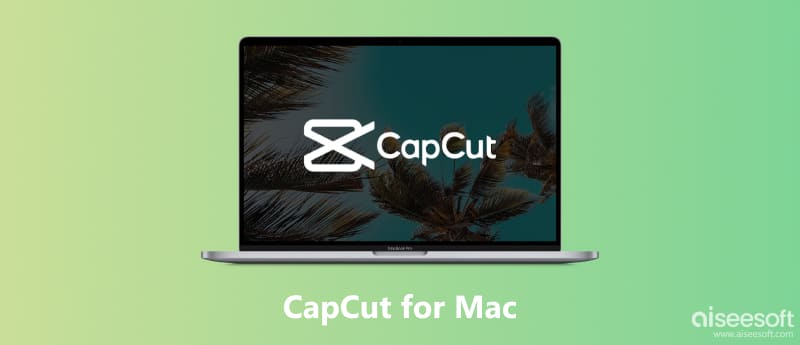
CapCut доступен для Mac. Вы можете получить его напрямую с официального сайта CapCut. Они предлагают специальные версии для Mac и Windows. CapCut для Mac предлагает различные функции, такие как вырезание, обрезка, добавление переходов и доступ к обширной библиотеке бесплатных аудио- и видеоэффектов, фильтров и текстовых шаблонов.
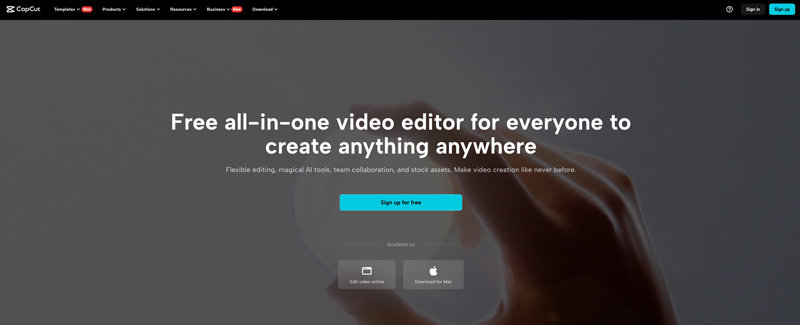
В этой части рассказывается все, что вам нужно знать о CapCut для Mac, и рассказывается о загрузке, функциях, использовании и многом другом.
Загрузка CapCut для Mac — простой процесс. Зайдите на официальный сайт CapCut и перейдите в раздел «Загрузки». Здесь вы можете получить ссылки для скачивания версий для Windows и Mac. Следуйте инструкциям, чтобы завершить процесс установки. Фактически, как пользователь Mac, вы можете получить прямой доступ к кнопке «Загрузить для Mac».
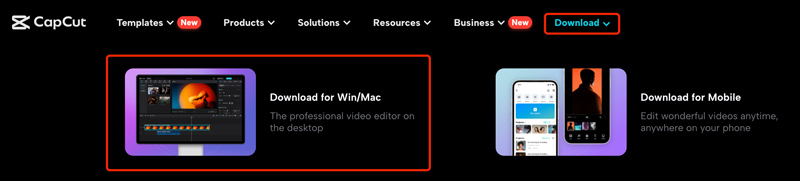
CapCut для Mac может похвастаться множеством функций, удовлетворяющих различные потребности редактирования. Пользовательский интерфейс очень похож на свой мобильный аналог, что делает его знакомым и доступным даже для начинающих пользователей. Он предоставляет такие важные инструменты, как обрезка, разделение, объединение и перестановка видеоклипов, а также возможность регулировать скорость и громкость воспроизведения. Для более сложного редактирования CapCut предлагает такие функции, как анимация ключевых кадров, редактирование хромакей (зеленый экран), стабилизация видео, наложение текста и различные эффекты перехода.
Используйте возможности искусственного интеллекта CapCut для автоматического создания титров, интеллектуального удаления фона и интеллектуального поиска в вашей медиатеке. Более того, вы можете изучить множество бесплатных музыкальных треков, звуковых эффектов, текстовых шаблонов и модных видеоэффектов, чтобы улучшить свои творения.
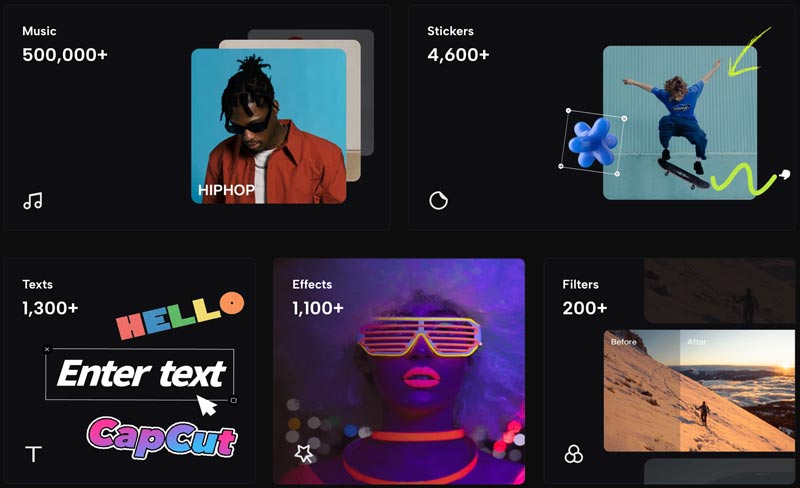
CapCut для Mac позволяет легко настраивать форматы видео в соответствии с конкретными платформами социальных сетей, такими как TikTok, YouTube и Instagram. Вам разрешено экспортировать готовые видео в различные разрешения и форматы.
Запустите CapCut на своем Mac, нажмите кнопку «Новый проект» и загрузите видеоклипы, изображения или аудиофайлы на временную шкалу проекта. Вы можете расположить видео и фотоклипы на временной шкале, перетаскивая их в нужное положение.
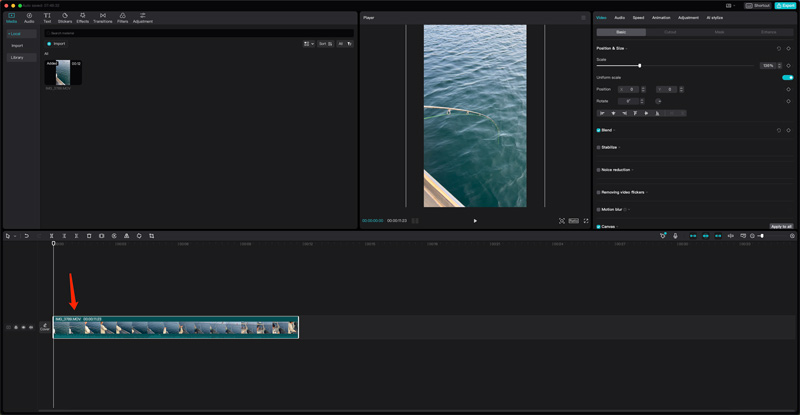
Используйте предоставленные инструменты для обрезки, обрезки и регулировки скорости клипов. Используйте маркеры в начале и конце клипа, чтобы отрегулировать его продолжительность. Чтобы разделить клип на два отдельных клипа, наведите указатель мыши на нужную точку на временной шкале и нажмите кнопку «Ножницы».
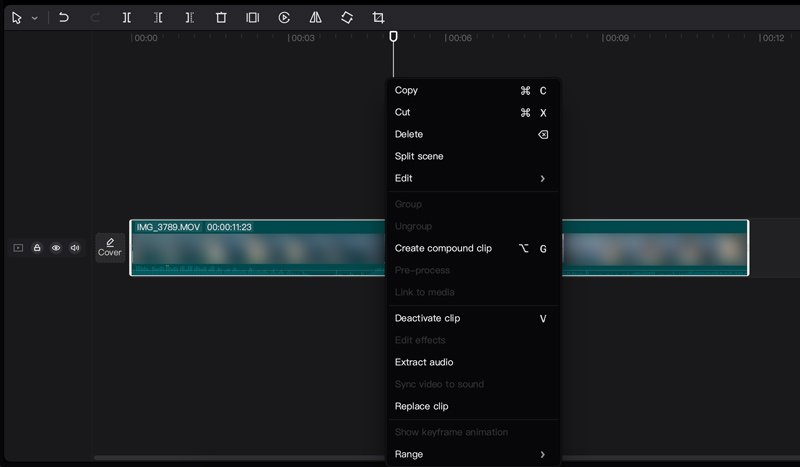
CapCut предлагает различные инструменты для улучшения вашего видео. Вы также можете применять новые эффекты и добавлять переходы для создания плавного потока. Изучите обширную библиотеку аудио- и видеоэффектов, фильтров и текстовых шаблонов, чтобы персонализировать свой проект. Нажмите кнопку «Текст» или «Стикеры», чтобы добавить текстовые наложения, заголовки и различные наклейки для персонализации вашего видео.
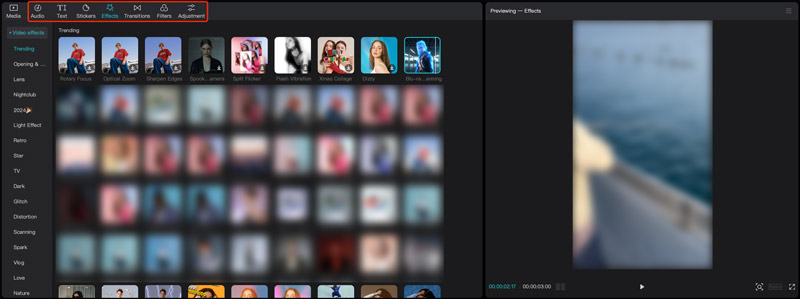
CapCut для Mac позволяет управлять уровнями звука, добавлять фоновую музыку и настраивать звуковые эффекты для создания целостного звукового ландшафта. Нажмите кнопку «Аудио» над временной шкалой, чтобы получить доступ к этим функциям.
Когда вы будете удовлетворены внесенными изменениями, нажмите кнопку «Экспорт» в правом верхнем углу интерфейса. Выберите желаемое разрешение и частоту кадров для вашего видео в настройках экспорта. Нажмите кнопку «Экспорт» еще раз, чтобы начать экспорт видео.
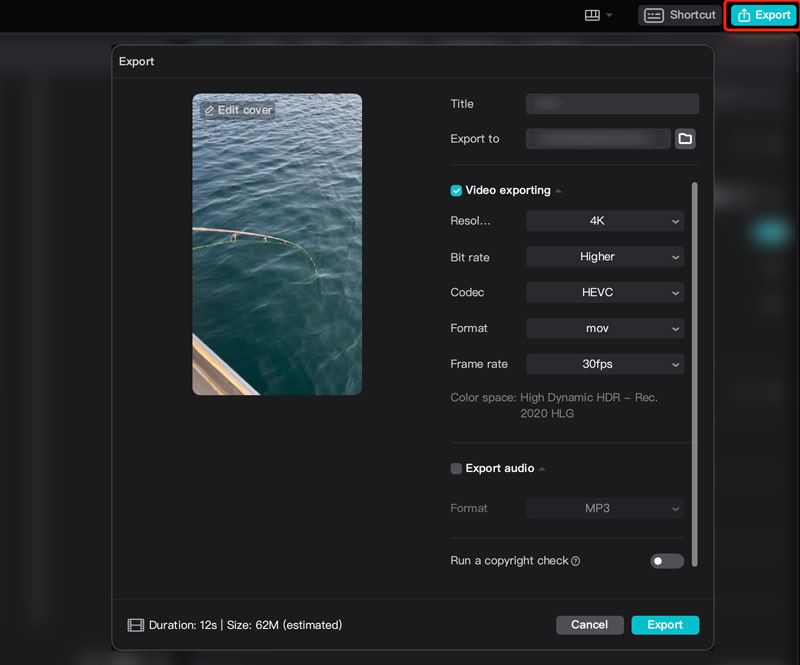
Хотя CapCut предлагает привлекательную возможность для пользователей Mac, желающих погрузиться в редактирование видео, он может не удовлетворить потребности каждого. В этой части рассматриваются пять сильных альтернатив, каждая из которых соответствует разным стилям редактирования и уровням навыков.
iMovie является заметной альтернативой CapCut. Его бесплатная доступность, интуитивно понятный интерфейс и базовые функции редактирования делают его идеальным для начинающих и обычных авторов. Он предустановлен на всех компьютерах Mac и устраняет необходимость загрузки или покупки дополнительного программного обеспечения. Интерфейс лаконичен и понятен, что позволяет легко перемещаться по инструментам и функциям редактирования. Более того, iMovie предоставляет адекватные функции для быстрого редактирования, добавления базовых эффектов и создания привлекательных видеороликов для социальных сетей или личных проектов.
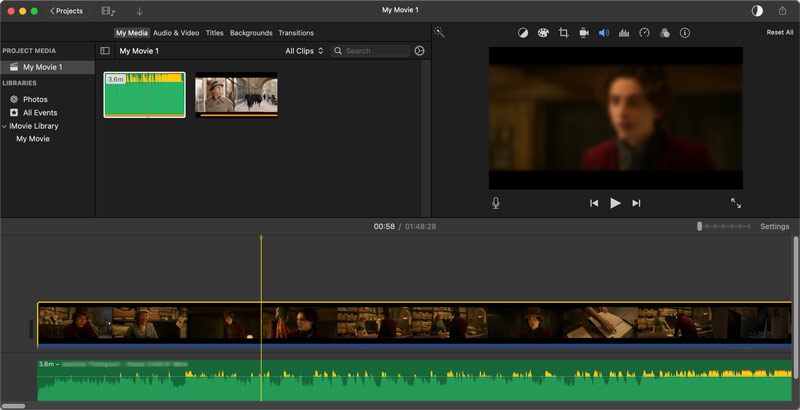
Однако важно помнить об ограничениях iMovie. По сравнению с программным обеспечением профессионального уровня iMovie предлагает более ограниченный набор расширенных функций редактирования. В нем отсутствуют сложные функции редактирования звука, такие как CapCut для Mac.
Если вы ищете более мощную и многофункциональную альтернативу CapCut для вашего Mac, то Aiseesoft Video Converter Ultimate выделяется как убедительный выбор. Он предоставляет полный набор инструментов для редактирования, конвертации и создания видео. Он позволяет выполнять сложные задачи редактирования и улучшать общее качество ваших видео. Как и CapCut для Mac, VCU позволяет добавлять многочисленные встроенные эффекты, фильтры и переходы для персонализации ваших видео.

Скачать
Лучшая альтернатива CapCut для Mac
100% безопасность. Без рекламы.
100% безопасность. Без рекламы.

Эта альтернатива CapCut для Mac предлагает бесплатную пробную версию, позволяющую протестировать программное обеспечение перед покупкой. Это платная программа с единоразовой платой за покупку.
Final Cut Pro — профессиональный видеоредактор который содержит набор стандартных отраслевых инструментов. Функция магнитной временной шкалы упрощает процесс редактирования, автоматически соединяя клипы вместе, предотвращая случайное наложение и разрывы. Вам разрешено управлять кадрами с нескольких камер одновременно. Более того, Final Cut Pro поддерживает кодек ProRes и справляется со сложными проектами. Подобно CapCut, он собирает обширную коллекцию бесплатных звуковых эффектов, музыкальных композиций и шаблонов анимационной графики.
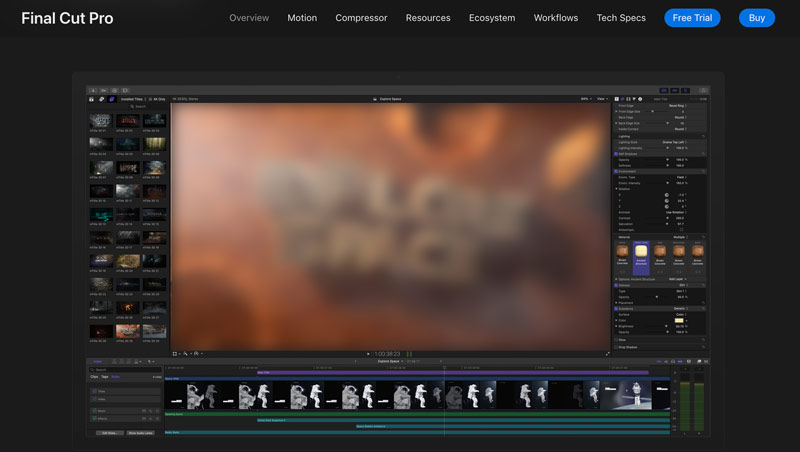
Вы можете получить доступ к тем же инструментам и функциям, которые используются профессиональными инструментами редактирования в кино- и телеиндустрии. Тем не менее, единовременная цена покупки составляет 299.99 долларов США. Из-за обширного набора функций и функций профессионального уровня освоение Final Cut Pro может потребовать больше времени и усилий по сравнению с CapCut. Он не идеален для обычных пользователей или людей с ограниченным бюджетом.
DaVinci Resolve — еще один мощный инструмент редактирования для опытных пользователей. Он может похвастаться стандартными инструментами редактирования, цветокоррекции и микширования звука. Эта альтернатива CapCut предлагает бесплатную версию с удивительно надежным набором функций, позволяющим вам изучить расширенные возможности редактирования без первоначальных вложений. Он предоставляет расширенные инструменты цветокоррекции, многодорожечное редактирование с возможностями микширования звука, встроенные визуальные эффекты и композитинг, а также поддержку кодеков высокого разрешения для сложных проектов.
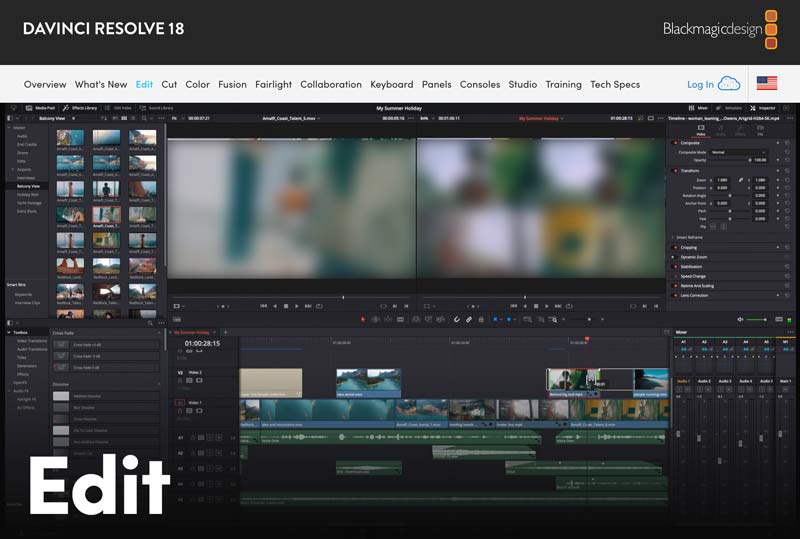
DaVinci Resolve имеет самый сложный интерфейс среди упомянутых ранее альтернатив. Его обширные возможности и функциональные возможности профессионального уровня требуют значительных инвестиций в обучение. Из-за своей сложности бесплатная версия может оказаться непосильной для обычных пользователей или новичков в редактировании видео. Возможно, это не самый интуитивно понятный вариант для основных задач редактирования.
OpenShot можно загрузить и использовать совершенно бесплатно. Это делает его отличным выбором для создателей с ограниченным бюджетом или тех, кто начинает свой путь редактирования видео. Он имеет простой интерфейс, в котором легко ориентироваться. Функция перетаскивания упрощает процесс редактирования, позволяя вам сосредоточиться на своем творческом замысле. Он предоставляет необходимые инструменты редактирования, которые вам понадобятся. Он позволяет наслаивать несколько видео- и аудиодорожек для создания сложных структур проекта.
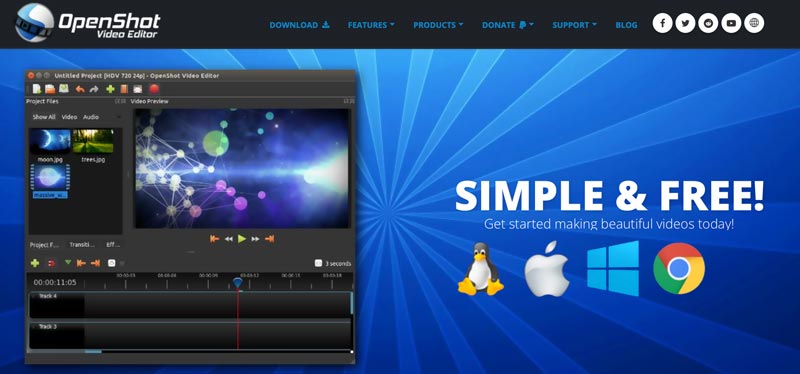
Будучи проектом с открытым исходным кодом, OpenShot пользуется поддержкой сообщества пользователей и разработчиков. Вы можете найти онлайн-ресурсы, учебные пособия и помощь, если это необходимо. Однако ему не хватает некоторых расширенных функций, которые есть в программном обеспечении профессионального уровня.
Выбор лучшей альтернативы CapCut для Mac полностью зависит от ваших индивидуальных потребностей и предпочтений. Каждое программное обеспечение имеет свои сильные и слабые стороны, поэтому перед принятием решения крайне важно понять ваши требования к редактированию.
iMovie идеально подходит для начинающих и обычных пользователей, которым нужен простой интерфейс и базовые инструменты редактирования. OpenShot хорош для начинающих, пользователей среднего уровня и создателей с ограниченным бюджетом, которым нужен баланс функций и простоты использования. В нем отсутствуют расширенные функции редактирования, которые есть в программном обеспечении профессионального уровня.
Aiseesoft Видео конвертер Ultimate подходит для опытных и начинающих редакторов, которым нужны более продвинутые функции и визуальные эффекты. DaVinci Resolve и Final Cut Pro идеально подходят для опытных монтажеров и профессионалов, которым требуются стандартные инструменты, такие как цветокоррекция и микширование звука.
Идеальное программное обеспечение для редактирования зависит от ваших индивидуальных потребностей, бюджета и уровня навыков. Лучший способ найти идеальный вариант — поэкспериментировать и посмотреть, какое программное обеспечение лучше всего подходит для вашего редактирования.
Можете ли вы использовать CapCut на своем MacBook?
Да, вы можете использовать CapCut на своем MacBook. CapCut фактически предлагает специальную настольную версию, специально разработанную для компьютеров Mac. CapCut Desktop доступен для бесплатного скачивания на официальном сайте. Для его установки и использования на вашем MacBook должна быть установлена macOS 10.14 (Mojave) или более поздняя версия. Десктопная версия предлагает все те же функции, что и мобильное приложение.
Есть ли у CapCut настольная версия?
Да, у CapCut есть настольная версия! Он называется CapCut Desktop и доступен как для Windows, так и для macOS. Скачать его можно бесплатно с официального сайта CapCut.
CapCut для мобильных устройств лучше, чем для настольных компьютеров?
Будет ли CapCut Mobile лучше настольной версии, зависит от ваших конкретных потребностей. Мобильное приложение CapCut позволяет редактировать видео где угодно и когда угодно с помощью смартфона. Некоторые базовые изменения могут быть более интуитивно понятными и быстрыми. Однако из-за ограниченного пространства экрана редактирование сложных проектов или добавление точных деталей может оказаться затруднительным. Более того, редактирование более длинных видео или видео с высоким разрешением может выполняться медленнее по сравнению с версией для настольного компьютера. По сравнению с мобильной версией CapCut программное обеспечение для настольных компьютеров предоставляет расширенные функции, такие как многодорожечное редактирование, анимацию по ключевым кадрам и эффекты зеленого экрана.
Заключение
CapCut для Mac служит удобным и универсальным вариантом для пользователей, стремящихся создавать привлекательные и качественные видеоролики. В этом посте вы найдете обзор CapCut, чтобы изучить его основные функции, плюсы и минусы и способы его использования. Кроме того, мы представляем пять альтернатив CapCut. В то время как другие редакторы для Mac предлагают уникальные функции и возможности, CapCut обеспечивает хорошую отправную точку для редактирования видео.

Video Converter Ultimate — отличный видео конвертер, редактор и энхансер для преобразования, улучшения и редактирования видео и музыки в 1000 и более форматах.
100% безопасность. Без рекламы.
100% безопасность. Без рекламы.